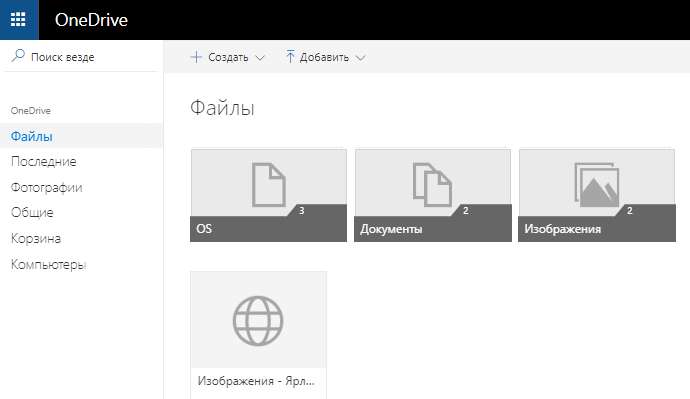Список контактов имеет огромное значение для многих людей, а его потеря способна привести к серьезным потерям в деловых и личных отношениях. Для того чтобы избежать подобного риска важно знать, как сохранить контакты в iCloud и предотвратить пропажу записей из контактной книги.
Содержание
Хранение контактов iCloud
При поломке или потере телефона помимо материальных трудностей человек также лишается критически важной информации, которая является частью его жизни. Это сделанные им фотографии, заметки, сообщения друзей и, конечно же, список контактов. Обезопасить себя от подобных неприятностей можно, поместив информацию в облако. Для пользователей продукции Эппл лучшим сервисом хранения данных является Айклауд.
Основа облачной технологии в хранении информации не на самом устройстве, а в другом месте. Для владельца айфона им являются сервера компании Apple: он просто должен скопировать на них свои данные. При выходе в интернет с любого девайса под управлением iOs пользователь получает доступ к своим контактам и другой информации, те есть теперь она сохранена в надёжном месте.
Перенос контактов в облачный сервис
Обычно контакты хранятся в виде vCard – это стандарт для большинства мобильных устройств и приложений.
Инструкция как перенести контакты в iCloud с Android-телефона через компьютер:
- Войти в интерфейс почты Google.
- Кликнуть на надпись Gmail и нажать в появившемся меню на вкладку Сontacts.
- Кликнуть сначала по пункту «Дополнительно», а затем нажать на «Экспорт».
- Отметить данные для копирования, также формат для сохранения нужно выбрать vCard..
- После нажатия кнопки «Экспорт» создается contacts.vcf, его то и нужно передать в iCloud
- Открыть в браузере сайт облачного хранилища Эппл icloud.com.
- Осуществить импорт после чего указать путь к файлу contacts.vcf.

Осталось узнать, как синхронизировать iPhone с iCloud.
Синхронизация iPhone и iCloud
Чтобы полноценно использовать возможности облака Apple, нужно понять, как синхронизировать контакты с iCloud на iPhone.
Вот пошаговая инструкция для этого:
- Зайти в Настройки.
- Открыть панель iCloud и войти с помощью данных Apple ID.
- Поставить движок «Контакты» в активное положение.
- Нажать на «Объединить».

Процесс завершён, теперь все контакты видны пользователю через Айклауд с любого девайса. Если выбрать для переноса другие сведения, они также окажутся в облаке.
Разберёмся, как синхронизировать iPhone с iPhone через iCloud. Потребуется сформировать на одном Айфоне резервную копию данных, а затем загрузить её на другом. Время выполнения этой операции зависит от скорости интернет-соединения обоих устройств.

Иногда нужна синхронизация Айфона с компьютером через Айклауд.
Порядок:
- в меню Apple зайти в «Системные настройки»;
- открыть окно iCloud;
- ввести Apple ID;
- отметить данные, которые требуется сохранить.
Теперь следует изучить, как отключить синхронизацию iCloud на Айфоне, если возникнет необходимость.
Нужно:
- в панели «Настройки» в Айфоне нажать на идентификатор Apple ID;
- прокрутить окно вниз и щёлкнуть «Выйти»;
- в появившейся вкладке ввести пароль для входа в учётную запись;
- нажать на кнопку «Отключить»;
- установить переключатели в зеленое положение для сохраняемых данных и в белое для тех, которые нужно убрать.
- щёлкнуть на «Выход»;
- выполнить подтверждение своих пошаговых действий.
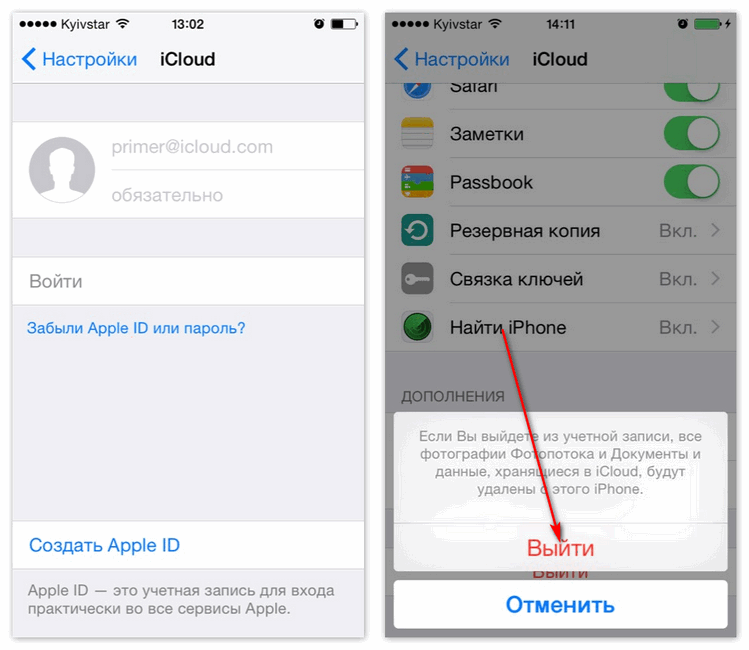
Как восстановить контакты на iPhone
Одна из основных функций iCloud – сохранение информации при потере смартфона.
Если это всё же случилось, то вот как вернуть контакты на Айфон из Айклауд:
- в настройках нового айфона войти во вкладку iCloud;
- активировать флажок Сontacts, а если он уже активирован, выключить и снова включить. При запросе о действиях со старыми данными следует удалить их;
- объединить Айфон и облако нажатием соответствующей кнопки;
- убедиться, что необходимые файлы и документы перемещены, куда нужно.

Теперь о том, как загрузить контакты из iCloud.
Пошаговая инструкция для Mac:
- запустить на компьютере iCloud;
- в меню действия нажать на «Выбрать всё» для копирования всех имеющихся контактов;
- кликнуть на «Экспорт vCard» для создания vcf-файла.
При необходимости он конвертируется в CSV-файл. Есть и другие способы как из Айклауда достать контакты.
Возможные проблемы
Несмотря на то, что данное облако – одно из лучших, иногда при работе с контактами возникают сложности. Например, при включении двухфакторной авторизации часто не синхронизируется iCloud с нового Айфона. Для решения проблемы на старом устройстве связка ключей выключается, перегружается девайс и снова включается в настойках облака.

Ещё одной частой проблемой является появление дублирующих друг друга контактов. На Mac это решается через настройки книги контактов. Во вкладке карточка нужно нажать надпись «Найти дубликаты», а после того как они будут обнаружены, объединить их.
Нынче подобрать телефон по размеру не составляет труда – на рынке представлено множество предложений от мала до велика. Чтобы понять, какой размер телефона выбрать вам или вашему близкому, надо разобраться в сценариях использования. То есть в том, для чего и как, чаще всего окажется необходима такая техника. Давайте вместе попробуем выяснить, кому какие подойдут с помощью понятного и измеримого показателя – дюймов экрана. 4 – 4,5 дюймов Большинство кнопочных телефонов в прошлом работали с дисплеем в два раза меньше этого, поэтому при переходе на первый смартфон лет 15 назад нам их сантиметры казались огромными. Сейчас гаджеты менее 4,5 дюймов считаются компактными, но с ограниченной областью применения – для работы, учебы, просмотра кино, общения в различных мессенджерах и серфинга в браузере они не особенно удобны. Предназначены для детей и пожилых родственников, так как в этом случае главная функция – позвонить и отправить смс – гарантированно выполнима. 5 – 5,7 дюймов Комфортный размер для повседневного пользования и выполнения самых современных задач. Это то, что называют золотой серединой – и носить в кармане, и пальцем до любой части дисплея доставать. Умеренные габариты и вес – вот что делает такие устройства популярнее остальных. Годится для продвинутой молодежи и их постепенно познающих цифровой мир родителей. Лицезрение роликов в интернете, переписки, социальные сети, игры – за что ни возьмись, всё видно. 6 – 7 дюймов В народе их нередко кличат «лопатами», производители уверенно бросают название «фаблеты», но суть остается единой. Модели этой категории удобнее «юзать» исключительно по-всякому и без напряга зрения. Можно увеличить шрифт и не жертвовать удобством. Но и внушительные минусы очевидны – величина не позволяет управлять им одной рукой, плюс не в любую сумочку или за пазуху он поместится. В заключении Если вам нужен обычный телефон для звонков с минимальным количеством условий – можно обойтись устройством до 4,5 дюймов. Сочетание современности, мобильности и возможности везде таскать с собой ищите в аппаратах от 5 до 5,7 дюймов. Для развлечения, чтения и разнообразных сложносочиненных фишек обратите внимание на крупногабаритные сотовые или планшеты от 6 дюймов. Продать свой гаджет или обменять его на скидку при покупке нового вы можете в сервисе Obmener. Предварительную информацию о стоимости вашего устройства можно получить на специальном онлайн-калькуляторе.
- Откройте программу «iCloud для Windows».
- Установите или снимите флажки рядом с нужными функциями.
- Нажмите кнопку «Применить».
Некоторые функции недоступны на компьютере PC или расположены в другом порядке (в зависимости от того, установлена ли на вашем компьютере программа Microsoft Outlook 2016 или более ранней версии).
При наличии программы Outlook работайте с функциями «Почта iCloud», «Контакты iCloud», «Календари iCloud» и «Задачи iCloud» в ней. Если вы отключите функции «Почта», «Контакты», «Календари» и «Задачи», хранящиеся в iCloud данные будут по-прежнему доступны в Microsoft Outlook, но не будут синхронизироваться с iCloud. Если у вас не установлена программа Outlook, работайте с функциями «Почта iCloud», «Контакты iCloud», «Календари iCloud» и «Напоминания iCloud» в браузере на веб-сайте iCloud.com.
В Outlook 2016 функция «Напоминания iCloud» называется «Задачи».
Если выбрана функция «Закладки», а на компьютере установлен браузер Google Chrome или Mozilla Firefox, можно нажать кнопку «Параметры», чтобы выбрать, с какими браузерами Windows необходимо синхронизировать закладки в Safari (для устройств iOS и компьютеров Mac, настроенных для работы с Safari и iCloud). Дополнительные сведения о браузерах, поддерживаемых программой iCloud для Windows, см. в этой статье.